来源:小编 更新:2025-07-10 16:34:39
用手机看
你是不是也有过这样的烦恼:每次打开电脑,Skype就自动启动,有时候还来不及关闭,就接到了不期而至的视频通话?别急,今天就来手把手教你如何设置Skype,让它不再自动运行,让你拥有一个清静的电脑使用体验。
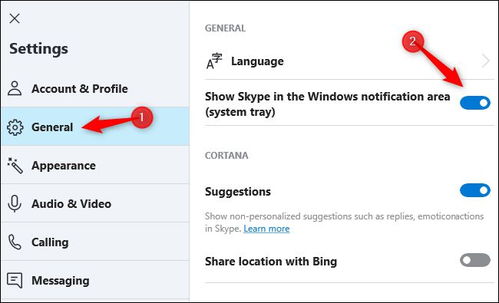
首先,你得确认Skype是否真的被设置为自动运行。打开你的电脑,点击任务栏右下角的系统托盘,看看有没有Skype的图标在悄悄地“潜伏”着。如果有,那么它很可能就是自动运行的罪魁祸首。
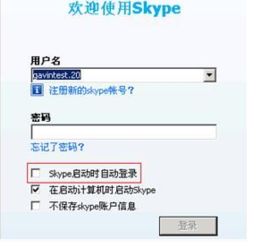
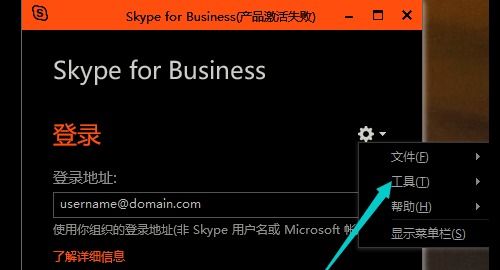
- 点击“开始”菜单,找到并点击“设置”。
- 在设置菜单中,选择“系统”。
- 在系统设置中,点击“启动”。
- 在启动列表中找到Skype,点击它旁边的开关,将其关闭。
- 按下“Win + R”键,输入“msconfig”并回车。
- 在系统配置窗口中,选择“启动”。
- 在启动列表中找到Skype,取消勾选它,然后点击“确定”。
如果你不想完全禁用Skype的自动运行,而是希望它只在需要时启动,那么可以通过修改快捷方式来实现。
1. 找到Skype的快捷方式,右键点击它,选择“属性”。
2. 在“目标”框中,找到并删除“-m”参数(如果存在)。
3. 点击“确定”保存更改。
这样设置后,Skype就不会在启动时自动运行了,但当你需要使用它时,只需双击快捷方式即可。
如果你觉得手动管理启动项太麻烦,可以使用一些第三方软件来帮助你管理。比如“CCleaner”和“Autoruns”等,它们可以帮助你轻松地查看和管理电脑上的启动项。
1. 下载并安装你选择的第三方软件。
2. 运行软件,找到启动项管理功能。
3. 在启动项列表中找到Skype,选择禁用。
1. 在修改Skype设置或禁用启动项之前,请确保你已经备份了重要数据,以防万一。
2. 如果你在修改设置后遇到问题,可以尝试恢复到之前的设置。
3. 如果你不确定如何操作,可以寻求专业人士的帮助。
通过以上方法,相信你已经学会了如何设置Skype,让它不再自动运行。现在,你可以安心地享受你的电脑时光了!